
頭がおかしくなったので、ベアボーン組んだばかりだけれど、Surface Pro 7を買いました。
購入に至ったきっかけ
レビューとはあまり関係ないです。興味なければ外観まで飛ばしてください。
しばらくほしいなと思っていたものが3つほどあった
なんかガジェット
アバウトだけれど、ほんと曖昧になんかおもちゃがほしいと思ってた。
16:9ではないモニタ
具体的には1920×1200の比率が16:10のモニタ。写真の編集とかブログの執筆とかWeb閲覧とか諸々で縦の解像度がもう少し欲しいと思ってEIZOのやつとかDELLのやつとか気になってた。
こたつで使う端末
一昨年はXPS 13、去年はiPad Pro11。どちらも手放してしまったからどうしようと思ってた。X202Eがあるからこれでもいいかなと思っていたが、やっぱりIntel第3世代のウルトラブック用のCPUは非力さが否めない。緊急時とか実家で使うには充分だけどね。
そんな時に見た動画がこれ
手のひらサイズの超小型ノートPC「GPD Pocket 2」を衝動買いしたけど使い道がわからん
あ、これいいなと一瞬で欲しくなった。もともとGPD Winが出たときからちょっとずつ情報収集はしていて、ある程度の知識は持っていた。

おしゃれでコンパクトな筐体にフルのWindows 10が動いてそれなりのスペック、というかX202E以上の性能があるってのは非常に魅力的。だが、調べると電源周りに癖があって、充電しっぱにすると過充電されて、外しておくと一瞬でバッテリーが抜けて過放電になる。そしてバッテリーが急速に劣化し、最後は膨張 と中華製品あるあるなバッテリーはちょっと不便。
あと、キーボード配列が変則的なのと英字配列ってのも気になる。JIS配置が染み付いてるから無理。記号打つときガン見しちゃう…。
調べてるうちに、だんだん微妙だなという考えに至り、「安いから、面白そうだから」と買っても、吉田義男さんのように持て余すだろうと思い、却下した。
次に目をつけたのは電気屋でたまにいじってたSurface Go

小さいSurface。画面もそれなりに大きくて3:2のアスペクト比は現像作業に丁度いい。
小さいからこたつトップPCに丁度いいなと思ったが
が
が!!
CPUがしょぼい!!!
現行モデルなのにX202Eのi3 3217UよりCPUスコアが低いとかありえない!
よって却下。
あとこれもGPD Pocket 2と同じで最初は面白くてもいずれ飽きて売っぱらうと思いやめた。
ここまでで迷ったものを表に起こした

一覧にして並べた。なんとなくSurface Pro 7とSurface Laptop 3が表作成時点で翌日発売だったから、入れた。これが失敗だった😭。
Surface、DeskMini(2400G)より性能いいじゃん。
これならメイン機感覚で使えて、こたつトップになって、画面も3:2でLightroom使いやすいしガジェットとして面白い。
「これ欲しいな!」
となり、購入に至りました。
Surface ProかLaptopか
Surface Proはキッティングやらメンテナンスやらでそこそこ触ったけれど、Laptopは未体験だったから、最初Laptopがいいんじゃない🤔🤔?って思ったが、XPS 13をキーボード邪魔だな~と思って手放してるから同じことになると思い、Surface Proを選択。
SuefaceはメインのDeskMini A300より性能がいいから、メインになれそうならA300は手放そうと思う。お金ないからね。破産寸前でーす。吉田でーす。洗脳されました。
買うのを決めたあと、Pro 6とLaptop 2でも見に行こうかと思って22日にケーズデンキに行ったら

もうすでに店員さんがPro 7 のセットアップをしてました。笑いました。セットアップ中でお触り出来なかったのでその日はガン見してから取り置きを依頼して帰りました。
外観

本体の幅はHHKBくらいの幅。結構小さい。ちなみに私、幅310mm以上のモバイルパソコンを所有したことがありません。こいつは292mm。
光沢ディスプレイだからテッカテカ。でも光沢のほうが写真が綺麗に見えるからこのままで使うと思う。保護フィルムを貼るとしたら、そのうちPDA工房さんがリリースするだろうから、それを買います。
最近はスマホも光沢タイプのフィルムを使っている。液晶本来の高解像度の画像が楽しめるのが最大の利点だけれど、画面を消したときにおばけが映るのが難点…。

Surfaceシリーズおなじみのキックスタンドで立たせるとこんな感じ。
最近薄いベゼルのモニタばかり見ているせいか厚ぼったく見えちゃう。
ベゼル上部にはIR*1センサーと前面カメラがついている。これを使ってWindows Helloで顔認証ができて便利。結構レスポンスと精度が高くて、ぼけーっと画面を眺めてるだけでようこそが出てくるのが超便利。指紋認証とか平成までだよね。令和はやっぱ顔認証!メインのスマホは指紋認証だけれど。


左側面はイヤホン端子のみがついてる。右側面に外部端子が集中してる。
上からType-C、TypeA*2、Surface Connectがついてる。キックスタンド裏にはMicro SDスロットがあるから、リムーバブルディスクなメディア用にも本体ストレージ拡張用にも使える。マッキントッシュと違って、標準でこういうスロットが付いてるのは素晴らしい。
Surface Connectは純正だと1万円の充電器、3万円のDockが接続できます。Type-Cに変換してPD充電する中華アクセサリが売ってるけれど、発火しそうで怖い。
あと、Type-C端子が搭載された代わりにPro 6まで搭載されていたMiniDisplayPortが廃止されました。映像出力用にDPでアクセサリを固めていた人は買い換える場合要注意です。たとえばサンワサプライのDockなんかは映像出力端子が使えなくなります。
これです。純正より安くてHDMIとイーサネットついてていいなと思ったら、映像出力がMiniDPからだったので使えません。サンワサプライさん、Pro 7用作ってください。

背面はいつものやつ。ステッカーとか貼ったら楽しそう。電源と音量ボタンはいつもの通り。

キックスタンド裏は認証が書いてあります。技適もついてます。正義の味方技適マンは嫌いです。訪日外国人がガンガン海外製ののスマホ使ってる現状、小型通信機器は無視してもいいんじゃないかと思うこの頃です。

下部はキーボードカバーの端子がついてて、その上にMSのロゴとRAM、SSDの容量、シリアルナンバーが刻印されている。このシリアルナンバーは保証を受ける際に必要です。ごまさんは会社の仕事で2度ほど修理依頼をMSにしました。MSのコールセンターの人はとても対応が素晴らしく丁寧です。修理、というか再生品交換後、しばらくすると「製品の調子はいかがでしょうか」と調子伺いの電話もくれてアフターフォローもバッチリ。今回Surfaceを購入したのはこういうところもあります。

ここにSDカードのスロットがあります。GF9の写真の取り込みに便利そう。

キックスタンドを開くときの独特な感触が好き。うちの会社の人がSurfaceを酷使しているけれど、キックスタンドが壊れた報告は一度もないから、かなり耐久性は高いと思われます。

九分九厘の人がこの状態で使うだろうキーボードカバー。カラーが選べるのはいいが、高ぇ!割り引いてもらったけれど17,000円は高い!せめて12,000円位にしてくれ…。

このカバーはアルカンターラとやらで、さわり心地が超いい。車の内装等に使用されているそうな。サーフェイスのカバーの表面…んん???

机上で使うときはこんな風に使おうかなと思う。
タイプカバーの使用感
タイプカバーのキーボードはラップトップとしては最悪です。キーストロークが浅いのにまあまあ押下の加重が高いから慣れるまでは疲れそう。ラップトップで一番打ちやすかったのはX202E。アレのパンタグラフ、というかASUSのラップトップのキーボードは全体的に最高です。
打ち心地は会社でPro 4と一緒に買ったときのものと比べて打鍵感が変わらないから、ずっと同じものを使ってると思う。確かコネクタに互換性あるし。
キーボードとしてはダメだけれど、本体の液晶保護を兼ねていて、なおかつ携帯性に優れていることを考えれば、よく出来てると感じます。
ベンチマーク

また同じベンチを走らせます。Octane BenchmarkはA300が37,437だったところ、46,740になりました。25%のスペックアップです。

一緒にちはやローリングも走らせました。こちらは前回が1,377,492だったので伸び悩んでる。このベンチはそもそもコア数よりもシングルコア性能とクロック速度が重要という前時代的なベンチマークだからあんまあてにならない…なんで測ってるんだろう?
肝心なLightroom
こちらも試した。Lightroomからの書き出しテスト。
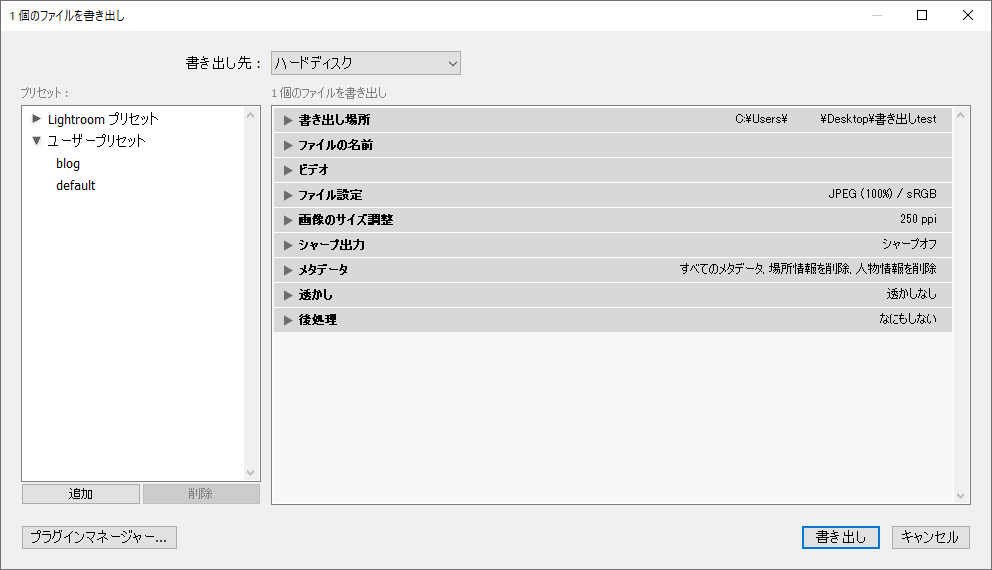
書き出しの設定は上の前回の設定と同じ。条件も同じG9 PROで撮影した写真を50枚書き出し。タイムを計測したところ、、、
1分31秒で完了しました。
1枚あたりなんと…
1.82秒……!!!
前回は2.74秒
震えました。早すぎるありえん。
この薄型の筐体でこのパフォーマンスって…意味がわからん。
Lightroomで現像

一番肝心なLightroom。現像画面はこれ。左右ではなく上下に帯が付くのが新鮮…。
操作性もRyzen 2400Gよりレスポンスがよく、書き出しも早くてかなり満足。
まとめ
最高です。おばけスペックでそんじょそこらのデスクトップ以上の性能でやりたいことが全部できる。しかもそれが持ち歩ける。画面は使い勝手がいい3:2のアスペクト比。
なんかもう全部すごい。すごいしか言うことがない。
なんとなくパソコンが欲しかったらSurfaceシリーズを買いましょう。そうすればあなたも今日からハッピーです。
おまけ
Surfaceを買ったらおまけでワイヤレスイヤホンをもらいました。

これです。ケーズデンキオンラインにバナーがありました。


店頭価格が12,000円くらいだったからそこそこ高いもの。今流行りの完全ワイヤレスタイプのイヤホン。ただ僕はこの手の耳栓型と相性が悪いため、ちょっと残念。
音質はPOP ,ROCK, ANIMEと書かれているからそのへんに最適化されてるんだろうけれど、FLOWを聞いてるときが一番気持ちよかった。FLOWを聞きましょう。